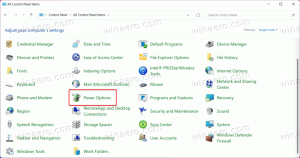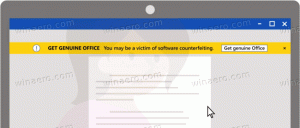Aktiver Microsoft Defender Antivirus Updates over Metered Connections
Slik aktiverer eller deaktiverer du Microsoft Defender Antivirus-oppdateringer over målte tilkoblinger
Microsoft Defender (tidligere Windows Defender) Antivirus bruker sikkerhetsintelligensdefinisjoner for å oppdage trusler. Windows 10 laster automatisk ned den nyeste informasjonen som er tilgjengelig gjennom Windows Update. Når du er på en målt tilkobling, ser ikke Defender etter signaturoppdateringer for å lagre båndbredden din. Her er hvordan du endrer denne oppførselen.
Annonse
Når en tilkobling er satt som målt, det forhindrer de fleste oppdateringene fra å bli lastet ned og installert. Det er åpenbart at enheten kan bli sårbar for skadelig programvare over tid. OS vil heller ikke motta ytelses- og funksjonsforbedringer.
Windows Defender er standard antivirus-app som leveres med Windows 10. Tidligere versjoner av Windows som Windows 8.1, Windows 8, Windows 7 og Vista hadde det også, men det var mindre effektivt tidligere da det bare skannet spyware og adware. I Windows 8 og Windows 10 er Defender basert på Microsoft Security Essentials-appen som gir bedre beskyttelse ved å legge til full beskyttelse mot alle typer skadelig programvare. Microsoft gir appen nytt navn til Microsoft Defender.

Nylig Windows 10-versjon kommer med er en ny app kalt Windows Security. Applikasjonen, tidligere kjent som "Windows Defender Dashboard" og "Windows Defender Security Center", er opprettet for å hjelpe brukeren med å kontrollere sine sikkerhets- og personverninnstillinger på en klar og tydelig måte nyttig måte. Den inkluderer alle innstillingene relatert til Windows Defender. Security Center-appen blir gjennomgått i innlegget Windows Defender Security Center i Windows 10 Creators Update.
Defender Signaturoppdateringer
Microsoft oppdaterer kontinuerlig sikkerhetsintelligens i antimalware-produkter for å dekke de siste truslene og for å kontinuerlig justere deteksjonslogikk, som forbedrer muligheten til Windows Defender Antivirus og andre Microsoft antimalware-løsninger til å identifisere nøyaktig trusler. Denne sikkerhetsintelligensen fungerer direkte med skybasert beskyttelse for å levere rask og kraftig AI-forbedret, neste generasjons beskyttelse.
Defender-signaturoppdateringer er knyttet til den innebygde Windows Update-funksjonen. Når du har det funksjonshemmet, stoppet med Fokus Assist, eller du er på en målt tilkobling, Microsoft Defender vil heller ikke motta signaturoppdateringer. I dette tilfellet kan du bruk en rekke metoder for å manuelt oppdatere Defender-signaturer:
- Oppdater definisjoner manuelt for Windows Defender i Windows 10
- Planlegg Defender Signature-oppdateringer i Windows 10
Men starter i Windows 10 bygget 20175, implementerte Microsoft en ny gruppepolicy som tillater aktivering av oppdateringer for Microsoft Defender uten ekstra hacks. Dette er hvordan.
For å aktivere Microsoft Defender Antivirus-oppdateringer over målte tilkoblinger,
- Åpne PowerShell som administrator. Tips: Du kan legg til "Åpne PowerShell som administrator" kontekstmeny.
- Skriv inn eller kopier og lim inn følgende kommando:
Set-MpPreference -MeteredConnectionUpdates 1.
- Funksjonen er nå aktivert. For å deaktivere Defender-signaturoppdateringer over målte tilkoblinger (gjenopprett standardinnstillinger), bruk kommandoen
Set-MpPreference -MeteredConnectionUpdates 0.
- Nå kan du lukke PowerShell-konsollen.
Du er ferdig!
Aktiver eller deaktiver Microsoft Defender Antivirus-oppdateringer over målte tilkoblinger i gruppepolicy
- Åpne redigeringsprogrammet for lokal gruppepolicy app, eller start den for alle brukere unntatt administrator, eller for en bestemt bruker.
- Navigere til Datamaskinkonfigurasjon\Administrative maler\Windows Components\Microsoft Defender Antivirus\Security Intelligence Updates venstre.

- Finn policyinnstillingen til høyre Lar Microsoft Defender oppdatere og kommunisere over en målt tilkobling.
- Dobbeltklikk på den og sett policyen til Aktivert.

- Setter policyen til Funksjonshemmet eller Ikke konfigurert vil deaktivere Defender Antivirus-oppdateringene over målte tilkoblinger.
Til slutt kan du bruke en registerjustering. Local Group Policy Editor-appen er bare tilgjengelig i Windows 10 Pro, Enterprise eller Education utgaver, så Registry tweak-metoden er det Windows 10 Home-brukere kan bruke.
Aktiver Microsoft Defender Antivirus-oppdateringer over målte tilkoblinger med Registry Tweak
- Åpen Registerredigering.
- Gå til følgende registernøkkel:
HKEY_LOCAL_MACHINE\SOFTWARE\Policies\Microsoft\Windows Defender\Signature-oppdateringer. Se hvordan hoppe til ønsket registernøkkel med ett klikk. - Hvis du ikke har en slik nøkkel, er det bare å lage den.
- Her oppretter du en ny 32-biters DWORD-verdi
MeteredConnectionUpdates. Merk: Selv om du er det kjører 64-bits Windows, må du fortsatt bruke en 32-biters DWORD som verditype. - Sett verdidataene til 1 for å aktivere Microsoft Defender Antivirus Updates over målte tilkoblinger.

- Start Windows 10 på nytt for å bruke endringen.
Du er ferdig. Sett MeteredConnectionUpdates til 0 eller slett denne verdien for å gjenopprette standardverdier (deaktiver Microsoft Defender Antivirus-oppdateringer over målte tilkoblinger).
For å spare tid kan du laste ned følgende registerfiler som er klare til bruk. Angrejusteringen er inkludert:
Last ned registerfiler
Tips: Hvis du ikke finner bruk for Windows Security og ønsker å bli kvitt det, kan du finne følgende artikler nyttige:
- Skjul Windows Security Tray-ikon i Windows 10
- Slik deaktiverer du Windows Defender Security Center
Til slutt vil du kanskje deaktiver Microsoft Defender antivirus-appen.
Relaterte artikler:
- Aktiver Skann nettverksfiler med Windows Defender i Windows 10
- Endre Windows Defender Scheduled Scan Type
- Endre Windows Defender Max CPU-bruk for skanning
- Aktiver eller deaktiver sabotasjebeskyttelse i Windows 10
- Windows 10: Se sikkerhetsleverandører i Windows Security
- Aktiver Windows Security Block mistenkelig atferd i Windows 10
- Se beskyttelsesloggen til Windows Defender i Windows 10
- Aktiver Windows Defender Sandbox i Windows 10
- Planlegg skanning i Windows Defender i Windows 10
- Slik aktiverer du Windows Defender Application Guard i Windows 10
- Slik legger du til unntak for Windows Defender i Windows 10
Sjekk også disse innleggene:
- Slik ser du anvendte gruppepolicyer i Windows 10
- Alle måter å åpne Local Group Policy Editor i Windows 10
- Bruk gruppepolicy på alle brukere unntatt administrator i Windows 10
- Bruk gruppepolicy på en bestemt bruker i Windows 10
- Tilbakestill alle lokale gruppepolicyinnstillinger samtidig i Windows 10
- Aktiver Gpedit.msc (Group Policy) i Windows 10 Home